Êtes-vous devenu jaloux après avoir vérifié certainsdiaporamas réalisés par des professionnels sur YouTube? Eh bien, c’est maintenant à vous de rendre les autres utilisateurs jaloux. AquaSoft Slideshow For YouTube est un créateur de diaporamas professionnel gratuit grâce auquel vous pouvez créer des diaporamas de photos / vidéos, que ce soit pour votre usage personnel ou pour les télécharger sur YouTube. En réalité, il convertit d'abord le diaporama au format vidéo, puis le télécharge sur YouTube. Ci-dessous, je vais expliquer en détail comment utiliser cet outil pour créer et télécharger des diaporamas de qualité professionnelle sur YouTube.
Dans l'Assistant Programme, en regard de Créer un diaporama vide, vous avez le choix entre deux options: diaporama au format 4: 3 ou diaporama au format 16: 9, choisissez celle qui vous convient le mieux.

Vous verrez maintenant la fenêtre principale avec quatresous-fenêtres par défaut: Boîte à outils à gauche, Paramètres d'objet à droite, Concepteur de disposition au milieu, Timeline / Storyboard en bas. Dans la fenêtre de la boîte à outils, sélectionnez quel objet de diaporama vous souhaitez ajouter, vous pouvez ajouter des images, des vidéos, de l'audio, du texte, etc.
Je vais créer un diaporama de photos des quelques fonds d'écran Firefox récemment téléchargés. Pour créer un diaporama de photos, cliquez sur Image et ajoutez autant d'images que vous le souhaitez.
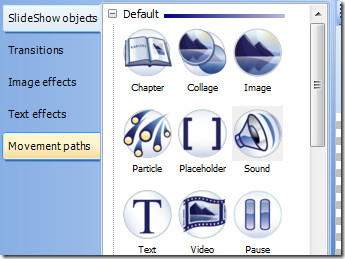
Vous remarquerez que toutes les photos seront ajoutées dans la zone de montage située en bas, cliquez sur n’importe quelle image et vous verrez son aperçu instantanément dans la boîte à outils Concepteur de mise en page.
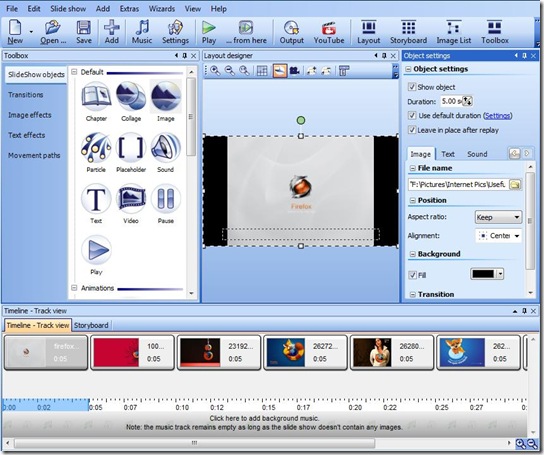
Vous pouvez modifier tous les paramètres dans l'objetParamètres boîte à outils et le changement apparaîtra instantanément. Par défaut, le temps imparti à chaque photo est de 5 secondes. Vous pouvez toujours le modifier manuellement. Il existe également des onglets permettant d'ajouter du texte et du son à ce diaporama ainsi que de nombreuses autres options avec lesquelles vous pouvez jouer.
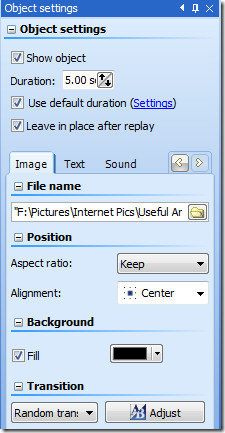
Une fois que vous avez appliqué les modifications à toutes les photos, cliquez sur Lecture (ou appuyez sur F9) pour prévisualiser votre diaporama.
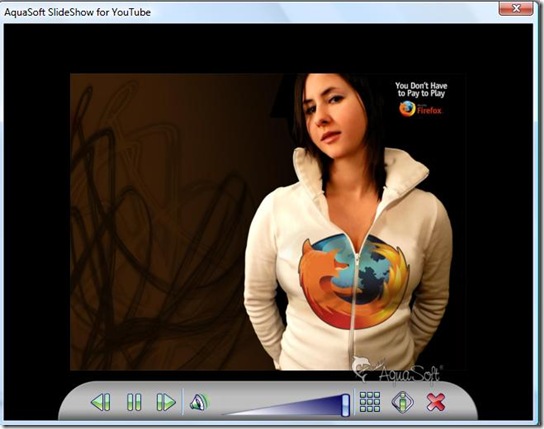
Lorsque vous pensez que votre diaporama est terminé,Vous pouvez soit l'enregistrer en utilisant le bouton Enregistrer par défaut, soit le télécharger directement sur YouTube. Pour le télécharger sur YouTube, cliquez sur le bouton YouTube qui se trouve presque à côté du bouton Lire (Aperçu).

Il lancera un assistant instantanément, entrez votre nom d'utilisateur et votre mot de passe YouTube, renseignez certains détails, cliquez sur Démarrer et il convertira votre diaporama en une vidéo et l'enverra automatiquement.

C'est ça. Partagez maintenant cette vidéo de diaporama YouTube avec votre famille et vos amis. Ci-dessous, j'ai intégré le diaporama de fonds d'écran Firefox que j'ai créé lors de l'écriture de ce didacticiel.
Ce logiciel ne fonctionne que sous Windows XP ou supérieur. Prendre plaisir!













commentaires